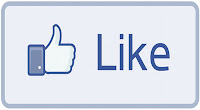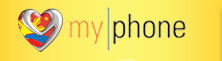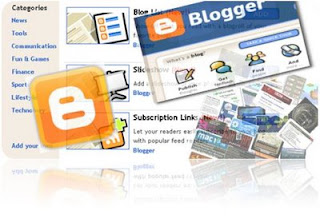Pemeriksaan HP Mati Total dengan
power supply:
Diperlukan power supply dengan skala ampere sebesar 1 ampere atau 1000 miliampere. Hal ini bertujuan agar pemeriksaan bisa lebih mudah dan jelas.
Langkah-langkahnya sebagai berikut:
- Pasang kabel dari power supply ke konektor baterai ponsel sebanyak minimal 3 kabel, dengan urutan negatif (hitam), BSI (hijau), dan positif (merah).
- Arahkan volt pada power supply 3,6 V (atau sesuai HP-nya dengan toleransi 0,5 V).
- Ponsel dalam keadaan off, lalu tekan tombol on.
- Bila ampere saat ditekan tombol on, diam saja berarti ada problem pada hardwarenya, maka perlu dilakukan pengecekan dari komponen on/off sampai pada baterai.
- Bila ampere saat ditekan tombol on, naik sekitar 50 mA, maka problem yang terjadi adalah masalah software, maka yang perlu dilakukan adalah HP diprogram ulang (flash) atau program di upgrade ke versi yang lebih tinggi.
A. Mati total karena jatuh
Penanganannya:
- HP bisa dites dengan menggunakan power supply, tetapi lebih baik terlebih dahulu HP harus dibongkar, dipanasi, dan direposisi kembali letak/posisi komponen yang berubah sebagai akibat dari HP yang jatuh tadi.
- Setelah itu HP baru boleh dites menggunakan power supply untuk mengetahui kerusakan pada hardware/software.
- Kemungkinan besar komponen yang rusak sebagai akibat dari HP yang jatuh tadi adalah IC PA/ IC Power.
B. Mati total karena kena air
Penanganannya:
- Untuk HP yang kena air, pertama kali tidak boleh dites dengan menggunakan power supply, karena berisiko terjadi hubungan singkat (korslet) antar komponen, tetapi HP terlebih dahulu harus dibersihkan dengan cairan pembersih IPA/Tiner, dipanasi, atau diblower.
- Setelah HP dipastikan telah kering, maka Anda boleh menggunakan power supply untuk mengetahui terjadi kerusakan pada hardware/software.
C. Ponsel mati total karena IC UI
Pada kasus HP seperti ini maka dibutuhkan alat tes yaitu power supply.
Langkah-langkahnya sebagai berikut:
- Hubungkan power supply pada ponsel, beri tegangan (volt) sebesar 3,6 V (atau sesuai HP-nya dengan toleransi 0,5 V).
- Pada saat ponsel dalam keadaan off, lihat jarum ampere pada power supply akan naik sebesar 100 mA.
- Ponsel akan langsung hidup, LED menyala, dan VIBRA bergetar.
Penanganannya:
- Lepaskan IC UI, lalu hidupkan ponsel.
- Maka ada tampilan pada LCD ponsel "Insert SIM Card".
- Pasang IC UI yang baru.
- Hidupkan ponsel, maka ponsel akan bekerja dengan baik.
D. Ponsel mati total karena IC CPU
Untuk mengetahui apakah ponsel mati total karena IC CPU adalah sebagai berikut:
- Beri tegangan (volt) pada ponsel dengan menggunakan power supply sebesar 3,6 V (atau sesuai HP-nya dengan toleransi 0,5 V).
- Pada saat ponsel belum dinyalakan, jarum ampere diam, tetapi apabila ponsel sudah dinyalakan maka jarum ampere akan naik 100mA.
Penanganannya:
- Apabila IC CPU masih dalam kondisi yang baik, maka Anda hanya perlu memanasi IC CPU dengan menggunakan blower saja, tetapi apabila IC CPU rusak, maka Anda perlu mengganti dengan IC CPU yang baru. Sebelum Anda mengganti IC CPU, Anda terlebih dahulu harus mempunyai lem anti panas dan cairan penghancur lem anti panas, sebab IC CPU dilindungi oleh lem anti panas, setelah Anda menghancurkan lem anti panas, baru Anda bisa memanasi (blower) IC CPU untuk diganti yang baru.
E. Ponsel mati total pada saat Anda melakukan panggilan
Untuk melakukan pengetesan Anda gunakan power supply dengan cara:
- Beri tegangan (volt) pada ponsel dengan menggunakan power supply sebesar 3,6 V (atau sesuai HP-nya dengan toleransi 0,5 V).
- Jarum ampere tidak akan bergerak pada saat ponsel masih dalam keadaan mati.
- Anda nyalakan ponsel lalu dipakai untuk melakukan panggilan, maka jarum ampere akan menunjukkan angka di atas 400mA.
Penanganannya:
- Ganti IC PA dengan yang baru, setelah itu lakukan pengetesan ulang seperti yang di atas, apabila dari hasil tes jarum ampere menunjukkan angka di bawah 400mA, maka ponsel sudah dalam keadaan baik.